win7開機畫面更改教程
很多朋友都喜歡更改桌面和鎖屏界面,但是依舊使用了系統默認的開機畫面。其實開機顯示的畫面也是可以被更改的,只不過我們需要在注冊表中完成更改,比較麻煩。下面就一起來看一下具體方法吧。
win7開機畫面更改教程1、首先準備一張jpg格式的圖片,最好分辨率和電腦分辨率是一樣的。
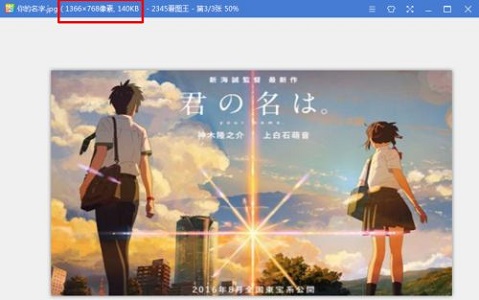
2、接著使用“win+r”打開運行,輸入“regedit”回車確定。
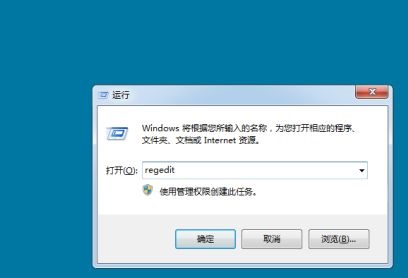
3、將下面這個路徑復制粘貼到如圖所示的位置“HKEY_LOCAL_MACHINESOFTWAREMicrosoftWindowsCurrentVersion AuthenticationLogonUIBackground”
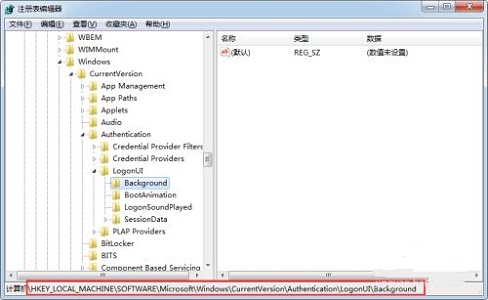
4、接著右鍵右邊空白處,選擇新建一個“DWORD”值,并命名為“OEMBackground”
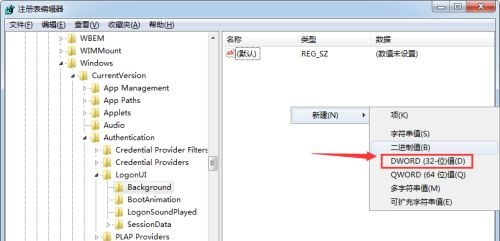
5、然后右鍵這個新建的文件,點擊“修改”
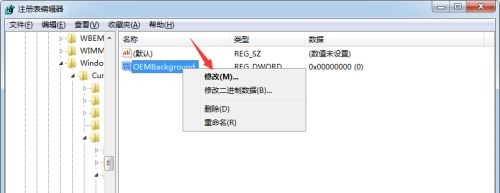
6、將它的數值修改為“1”,點擊“確定”
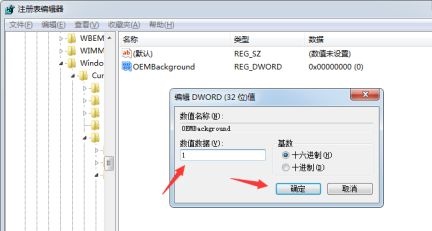
7、然后我們來到系統的“C:WindowsSystem32oobeinfoBackgrounds”位置,將之前準備的圖片放進去即可。(如果沒有對應的文件夾,手動新建就可以了)
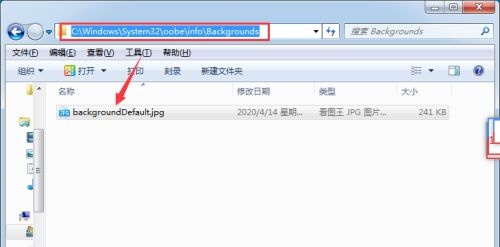
8、這樣我們在開機時就可以看到自己更改的開機畫面了。

相關文章:win7桌面背景更改教程 | win7鎖屏時間更改教程
以上就是win7開機畫面更改教程了,大家快去用自己喜歡的圖片替換掉默認開機畫面吧。想知道更多相關教程還可以收藏好吧啦網。
以上就是win7開機畫面更改教程的全部內容,望能這篇win7開機畫面更改教程可以幫助您解決問題,能夠解決大家的實際問題是好吧啦網一直努力的方向和目標。
相關文章:
1. Win10無線網絡不顯示怎么辦?五種方法幫你解決Win10沒有wlan選項2. Linux Mint系統輸入法怎么刪除? Linux Mint刪除多余輸入法的技巧3. Mac系統圖書如何自動插入連字符? Mac輸入不間斷連字符的技巧4. 深度操作系統Deepin20.2.1發布(附下載和更新日志)5. Mac無線網絡怎么設置?蘋果Mac電腦無線網絡設置教程6. deepin文件有個鎖頭怎么刪除? deepin刪除帶鎖頭文件的技巧7. mac安全模式怎么進入? Mac系統進入安全模式方法8. Win10無法訪問192.168怎么辦?Windows無法訪問192.168解決教程9. 微軟Win11專業版即將默認禁用 SMB 來賓認證服務10. Win11 正式版 Build 22621.1105一月累積更新補丁KB5022303發布(附完整更新日志)

 網公網安備
網公網安備